- Comment partager des rappels sur iPhone?
- Comment récupérer des rappels sur l'iPhone à partir de fichiers déjà synchronisés?
- Comment récupérer des rappels sur iPhone à partir du site Web iCloud?
- Comment restaurer des rappels à partir de la sauvegarde iCloud sur iPhone?
- Comment restaurer les rappels iPhone depuis iCloud avec FoneLab?
[Guide] Comment récupérer des rappels supprimés sur iPhone avec iCloud
 posté par Valyn Hua / 07 janv.2021 09:00
posté par Valyn Hua / 07 janv.2021 09:00 Existe-t-il un dossier dédié pour stocker les rappels supprimés sur l'iPhone 6? Je savais qu'il y en avait une pour les photos supprimées, mais je ne la trouvais pas dans l'application Reminders. J'ai découvert que deux de mes rappels enregistrés étaient partis, ils pourraient être supprimés à tort l'autre jour. Dans mon cas, ai-je toujours la possibilité de restaurer les rappels supprimés de mon iPhone 6?
Reminder est une application utile pour de nombreux utilisateurs d'iPhone, en particulier les plus occupés. Cette application intégrée à l'iPhone nous rappelle les événements importants de notre travail et de notre vie quotidienne. Vous pouvez également partager vos rappels avec les autres.
Il est gênant de perdre des rappels pour les utilisateurs d'iPhone. Cependant, de nombreuses raisons peuvent entraîner une perte de données sur l'iPhone, telles que des dommages physiques, un fonctionnement incorrect, etc.

Certains utilisateurs peuvent demander s’il existe une Dossier récemment supprimé pour les rappels. C'est une bonne fonction, mais Apple l'a manquée. Heureusement, Apple fournit un autre service - iCloud pour résoudre ce problème.
Qu'est-ce que iCloud?
iCloud est capable de stocker et de sauvegarder en toute sécurité vos photos, vidéos, documents, musique, applications, etc. Il vous permet de partager facilement des rappels, des calendriers, des lieux et bien plus encore avec vos amis et votre famille. Vous pouvez même utiliser iCloud pour restaurer les données supprimées sur iPhone.
Il existe des solutions 5 pour les rappels perdus ...

Liste de guide
- Comment partager des rappels sur iPhone?
- Comment récupérer des rappels sur l'iPhone à partir de fichiers déjà synchronisés?
- Comment récupérer des rappels sur iPhone à partir du site Web iCloud?
- Comment restaurer des rappels à partir de la sauvegarde iCloud sur iPhone?
- Comment restaurer les rappels iPhone depuis iCloud avec FoneLab?
1. Comment partager des rappels sur iPhone
Les utilisateurs peuvent créer une liste de rappel et partager avec toute personne connectée à iCloud.
Étape 1Ouvert Rappels sur ton iPhone.
Étape 2Exploiter Modifier > Partager.
Étape 3Exploiter Ajouter une personne, puis entrez leur adresse email.
Étape 4Une fois que vous avez terminé, appuyez sur OK.
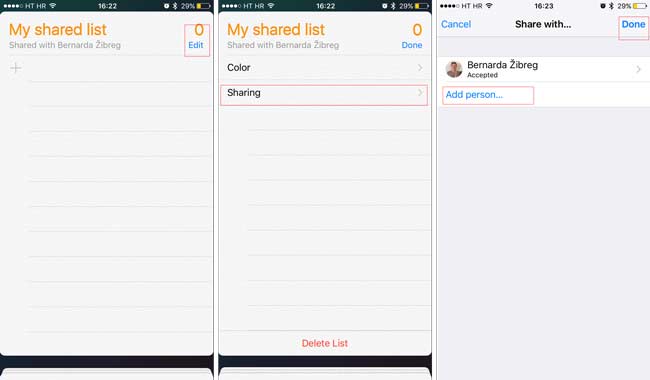
Une fois qu'ils ont accepté votre invitation à partager la liste, vous pouvez tous afficher la liste et modifier les rappels comme étant terminés.
2. Comment récupérer des rappels sur iPhone à partir de fichiers synchronisés auparavant
Tout d'abord, vous devez vous assurer que si vous configurez Rappels avec iCloud:
Cliquez sur Paramètres > [Votre nom] > iCloudet voyez si le commutateur à côté de Rappels est sur.
Lorsque cette fonction est ouverte, les événements de rappel seront automatiquement synchronisés entre l'iCloud et l'iPad. En mode hors connexion, la modification des rappels sur l'iPhone ne les mettra pas à jour sur iCloud.
Si vos données perdent d’une manière ou d’une autre, quelle que soit la raison, vous pouvez essayer d’abord.
Étape 1L'accès à la site web iCloud.
Étape 2Connectez-vous à votre compte iCloud.
Étape 3Sur la page d'accueil, cliquez sur le bouton Rappels icône.

3. Comment récupérer des rappels sur iPhone à partir du site Web iCloud
De cette manière, vous devez sauvegarder votre iPhone et conserver le iCloud sauvegarde fonction ouverte. Les données de votre iPhone seront automatiquement sauvegardées. Ensuite, vous ne pouvez restaurer que les rappels d'iCloud.
Étape 1Cliquez Paramètres icône sur l'interface après avoir entré site web iCloud.
Étape 2Faites défiler vers le bas et cliquez Restaurer les calendriers et les rappels sous Avancé.
Étape 3Examinez la liste de sauvegarde et choisissez-en une à restaurer.
Étape 4Cliquez Restaurer encore une fois pour confirmer.

Vous pouvez uniquement trouver des rappels archivés en moins de jours 30.
4. Comment restaurer les rappels d'iCloud Backup sur iPhone
Pour des raisons de sécurité, il est nécessaire de sauvegarder votre iPhone régulièrement. Si vous le faites, vous pouvez facilement restaurer les données supprimées à partir d'iCloud.
De cette manière, vous ne pouvez pas restaurer uniquement les rappels, mais toutes les données de votre iPhone. Pire encore, la sauvegarde remplacera toutes les données existantes sur votre appareil iPhone.
Si vous refusez de modifier vos données existantes sur iPhone, passez directement à la méthode suivante.
En savoir plus sur comment vérifier l'historique supprimé sur iPhone avec FoneLab.
Étape 1Exploiter Paramètres > Général > Réinitialiser > Effacer contenu et réglages sur iPhone, le téléphone redémarrera automatiquement.
Étape 2Suivez les étapes de configuration à l’écran jusqu’à atteindre le Applications et données interface.
Étape 3Exploiter Restaurer à partir de la sauvegarde iCloud et connectez-vous à votre compte iCloud.
Étape 4Choisissez les plus pertinents dans la liste de sauvegarde à restaurer.

5. Comment restaurer les rappels iPhone depuis iCloud avec FoneLab
Votre problème est-il résolu? Ou vous êtes toujours à la recherche d'un service de récupération de données iPhone sur Internet.
Je recommande fortement FoneLab - Récupération de Données iPhone à votre corps.
C’est un outil que vous pouvez utiliser pour récupérer des rappels iPad.
Avec FoneLab pour iOS, vous récupérerez les données perdues / supprimées de l'iPhone, y compris les photos, contacts, vidéos, fichiers, WhatsApp, Kik, Snapchat, WeChat et plus de données à partir de votre sauvegarde ou de votre appareil iCloud ou iTunes.
- Récupérez des photos, des vidéos, des contacts, WhatsApp et plus de données en toute simplicité.
- Prévisualiser les données avant la récupération.
- iPhone, iPad et iPod touch sont disponibles.
Ce logiciel peut vous aider à afficher et à extraire uniquement les rappels d’une sauvegarde iCloud. Vous pouvez également accéder à d'autres données telles que des photos, des notes, etc., incluses dans la sauvegarde iCloud. Il permet aux utilisateurs de restaurer les données de l'iPad, iPod ou autres appareils iOS.
Plus que cela, le logiciel permet de récupérer des photos de l'iPhone mort.
Étape 1Tout d’abord, vous devez télécharger et installer le logiciel sur votre ordinateur.
Étape 2Lancez le logiciel, sélectionnez Récupération de Données iPhone > Récupérer à partir du fichier de sauvegarde iCloud sur l'interface.
Étape 3Connectez-vous à votre compte iCloud.

Étape 4Choisissez dans la liste de l'historique de sauvegarde à analyser.
Étape 5Le logiciel listera les données dans le catalogue. Cliquez sur Rappels pour prévisualiser les détails. Ensuite, sélectionnez l'élément à récupérer. Les rappels récupérés seront sauvegardés sur votre ordinateur.

Il fournit également des options pour récupérer rappel de l'iPhone appareil directement ou en cours de récupération à partir de la sauvegarde iTunes.
Pourquoi ne pas l'obtenir sur votre ordinateur et tenter le coup?
